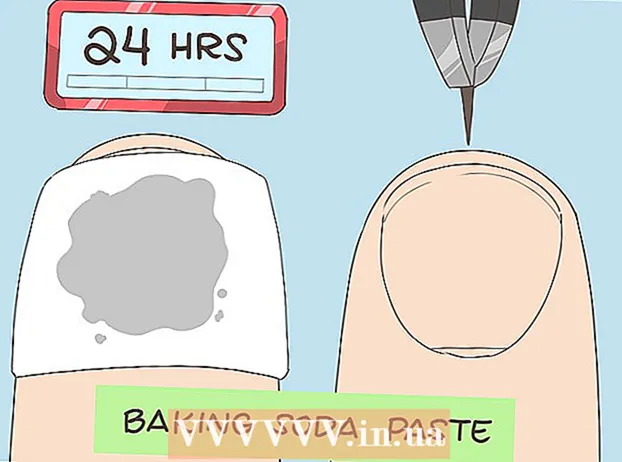ผู้เขียน:
Roger Morrison
วันที่สร้าง:
4 กันยายน 2021
วันที่อัปเดต:
1 กรกฎาคม 2024

เนื้อหา
- ที่จะก้าว
- ส่วนที่ 1 จาก 4: การเตรียมการเผา
- ส่วนที่ 3 ของ 4: การอัปเดตไฟล์ ISO
- ส่วนที่ 4 ของ 4: เบิร์นไฟล์ ISO ลงดีวีดี
- เคล็ดลับ
- คำเตือน
บทความวิกิฮาวนี้จะแนะนำวิธีการทำสำเนาเกม Xbox 360 ไม่ว่าในกรณีใดคุณจะต้องใช้แผ่น DVD + R DL และคอมพิวเตอร์ Windows เพื่อทำสิ่งนี้รวมถึงซอฟต์แวร์ฟรีหลายตัว การเบิร์น ISO ของเกมที่คุณไม่ได้เป็นเจ้าของนั้นผิดกฎหมายในประเทศส่วนใหญ่
ที่จะก้าว
ส่วนที่ 1 จาก 4: การเตรียมการเผา
 แฟลช Xbox 360 ของคุณ คุณสามารถทำได้ด้วยตัวเองหรือขอให้ใครทำสิ่งนี้ให้คุณ ซึ่งรวมถึงการเปิด Xbox ระบุยี่ห้อของไดรฟ์ดีวีดีเชื่อมต่อไดรฟ์ดีวีดีเข้ากับพีซีของคุณจากนั้นติดตั้งซอฟต์แวร์บนไดรฟ์ ด้วยวิธีนี้คุณสามารถเล่นสำเนาดีวีดี Xbox ได้
แฟลช Xbox 360 ของคุณ คุณสามารถทำได้ด้วยตัวเองหรือขอให้ใครทำสิ่งนี้ให้คุณ ซึ่งรวมถึงการเปิด Xbox ระบุยี่ห้อของไดรฟ์ดีวีดีเชื่อมต่อไดรฟ์ดีวีดีเข้ากับพีซีของคุณจากนั้นติดตั้งซอฟต์แวร์บนไดรฟ์ ด้วยวิธีนี้คุณสามารถเล่นสำเนาดีวีดี Xbox ได้  ซื้อดีวีดีที่รองรับ คุณต้องมีแผ่น DVD + R DL ดีวีดีทั่วไปไม่ทำงานเนื่องจากพื้นที่จัดเก็บที่ จำกัด
ซื้อดีวีดีที่รองรับ คุณต้องมีแผ่น DVD + R DL ดีวีดีทั่วไปไม่ทำงานเนื่องจากพื้นที่จัดเก็บที่ จำกัด - หลาย บริษัท เช่น Verbatim ผลิตแผ่น DVD-R DL
- ไดรฟ์เหล่านี้สามารถเก็บข้อมูลได้มากถึง 8.5 กิกะไบต์ หากเกมมีขนาดใหญ่ขึ้นคุณจะต้องใช้ดีวีดีหลายแผ่น
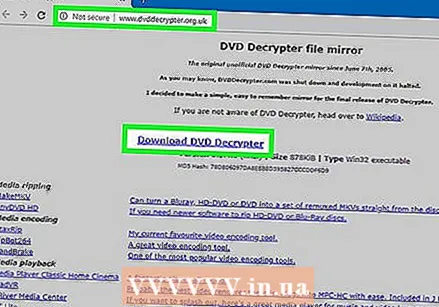 ดาวน์โหลดและติดตั้ง DVD Decrypter ด้วยโปรแกรมนี้คุณสามารถทำสำเนาเกม Xbox 360 ได้ ในการดาวน์โหลดและติดตั้งสิ่งนี้ให้ทำดังต่อไปนี้:
ดาวน์โหลดและติดตั้ง DVD Decrypter ด้วยโปรแกรมนี้คุณสามารถทำสำเนาเกม Xbox 360 ได้ ในการดาวน์โหลดและติดตั้งสิ่งนี้ให้ทำดังต่อไปนี้: - ไปที่ http://www.dvddecrypter.org.uk/
- คลิกที่ ดาวน์โหลด DVD Decrypter
- ดับเบิลคลิกที่ไฟล์ติดตั้ง
- คลิกที่ ใช่ เมื่อถูกถาม
- คลิกผ่านการตั้งค่า
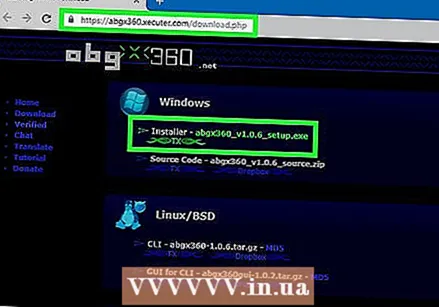 ดาวน์โหลดและติดตั้ง ABGX360 โปรแกรมนี้อัปเดตเกมของคุณให้เล่นได้บน Xbox 360 และ Xbox LIVE ในการดาวน์โหลดและติดตั้งสิ่งนี้ให้ทำดังต่อไปนี้:
ดาวน์โหลดและติดตั้ง ABGX360 โปรแกรมนี้อัปเดตเกมของคุณให้เล่นได้บน Xbox 360 และ Xbox LIVE ในการดาวน์โหลดและติดตั้งสิ่งนี้ให้ทำดังต่อไปนี้: - ไปที่ http://abgx360.xecuter.com/download.php
- คลิกที่ลิงค์ TX ภายใต้ "Installer" ในส่วน "Windows"
- ดับเบิลคลิกที่ไฟล์ติดตั้ง
- คลิกที่ ใช่ เมื่อถูกถาม
- คลิกที่ ถัดไป
- คลิกที่ ติดตั้ง
- คลิกที่ ปิด เมื่อถูกถาม
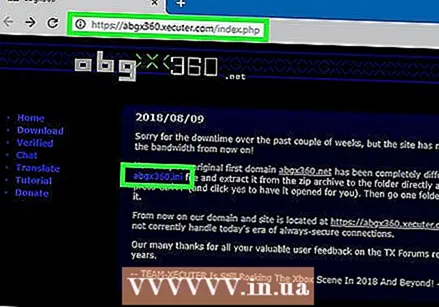 ดาวน์โหลดไฟล์แพตช์ ABGX360 ไปที่ http://abgx360.xecuter.com/index.php แล้วคลิกลิงก์ abgx360.ini ในส่วน "10/02/2014" ที่ด้านบนของหน้า ไฟล์นี้ช่วยให้คุณสามารถเชื่อมต่อกับเซิร์ฟเวอร์ ABGX360 ซึ่งจำเป็นในภายหลังสำหรับการอัปเดตไฟล์ ISO ของคุณ
ดาวน์โหลดไฟล์แพตช์ ABGX360 ไปที่ http://abgx360.xecuter.com/index.php แล้วคลิกลิงก์ abgx360.ini ในส่วน "10/02/2014" ที่ด้านบนของหน้า ไฟล์นี้ช่วยให้คุณสามารถเชื่อมต่อกับเซิร์ฟเวอร์ ABGX360 ซึ่งจำเป็นในภายหลังสำหรับการอัปเดตไฟล์ ISO ของคุณ 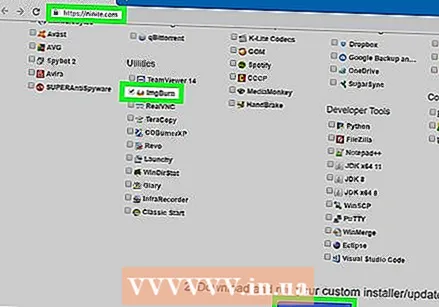 ดาวน์โหลดและติดตั้ง ImgBurn คุณจะใช้โปรแกรมนี้เพื่อเบิร์นเกม Xbox 360 บนดีวีดีที่รองรับ ในการดาวน์โหลดและติดตั้งสิ่งนี้:
ดาวน์โหลดและติดตั้ง ImgBurn คุณจะใช้โปรแกรมนี้เพื่อเบิร์นเกม Xbox 360 บนดีวีดีที่รองรับ ในการดาวน์โหลดและติดตั้งสิ่งนี้: - ไปที่ https://ninite.com/
- เลื่อนลงและเลือก "ImgBurn" ใต้หัวข้อ "Utilities"
- คลิกที่ รับ Ninite ของคุณ
- ดับเบิลคลิกที่ตัวติดตั้ง
- คลิกที่ ใช่ เมื่อถูกถาม
- คลิกที่ ปิด เมื่อถูกถาม
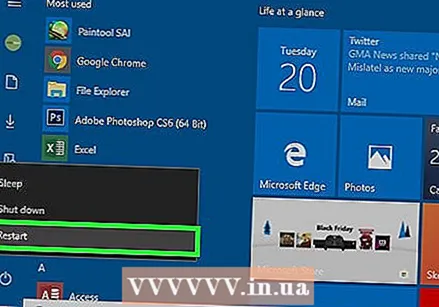 รีสตาร์ทคอมพิวเตอร์ของคุณ คลิกที่ เริ่ม
รีสตาร์ทคอมพิวเตอร์ของคุณ คลิกที่ เริ่ม ใส่แผ่น Xbox 360 ลงในเครื่องเล่นดีวีดีของคอมพิวเตอร์ของคุณ ตรวจสอบให้แน่ใจว่าป้ายของดิสก์สามารถมองเห็นได้เมื่อคุณทำสิ่งนี้
ใส่แผ่น Xbox 360 ลงในเครื่องเล่นดีวีดีของคอมพิวเตอร์ของคุณ ตรวจสอบให้แน่ใจว่าป้ายของดิสก์สามารถมองเห็นได้เมื่อคุณทำสิ่งนี้ - หากหน้าต่าง "เล่นอัตโนมัติ" เปิดอยู่เมื่อคุณดำเนินการนี้ให้ปิดหน้าต่างดังกล่าว
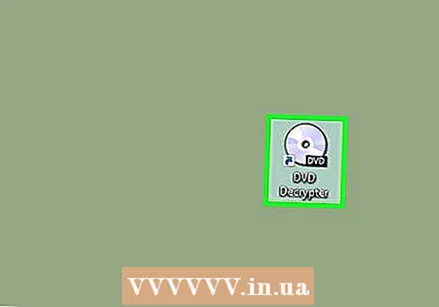 เปิด DVD Decrypter ดับเบิลคลิกที่ไอคอน DVD Decrypter (ซึ่งดูเหมือนซีดี) บนเดสก์ท็อปของคุณ
เปิด DVD Decrypter ดับเบิลคลิกที่ไอคอน DVD Decrypter (ซึ่งดูเหมือนซีดี) บนเดสก์ท็อปของคุณ - หากคุณปล่อยให้ตัวเลือก "เปิด DVD Decrypter" ถูกเลือกขณะติดตั้ง DVD Decrypter โปรแกรมอาจเปิดอยู่แล้ว
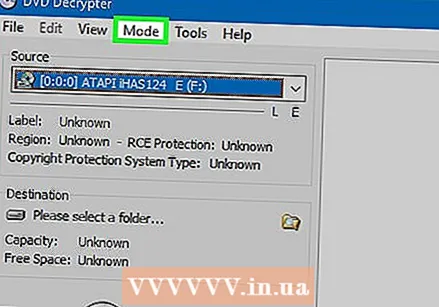 คลิกที่แท็บ แฟชั่น. ที่ด้านบนของหน้าต่าง DVD Decrypter เมนูจะขยายลงมา
คลิกที่แท็บ แฟชั่น. ที่ด้านบนของหน้าต่าง DVD Decrypter เมนูจะขยายลงมา  เลือก ISO. ตัวเลือกนี้จะอยู่ที่ด้านล่างของเมนูที่ขยายลงมา คุณจะเห็นหน้าต่างสไลด์ออกปรากฏขึ้น
เลือก ISO. ตัวเลือกนี้จะอยู่ที่ด้านล่างของเมนูที่ขยายลงมา คุณจะเห็นหน้าต่างสไลด์ออกปรากฏขึ้น  คลิกที่ อ่าน. ตัวเลือกนี้จะอยู่ที่ด้านบนของหน้าต่างป๊อปอัป DVD Decrypter ตอนนี้ถูกตั้งค่าให้ริปไฟล์ ISO จากแผ่น Xbox 360 ของคุณ
คลิกที่ อ่าน. ตัวเลือกนี้จะอยู่ที่ด้านบนของหน้าต่างป๊อปอัป DVD Decrypter ตอนนี้ถูกตั้งค่าให้ริปไฟล์ ISO จากแผ่น Xbox 360 ของคุณ 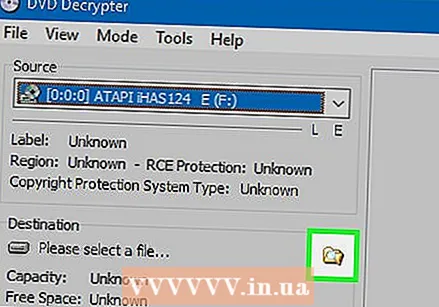 คลิกที่ไอคอนโฟลเดอร์ กลางหน้าทางขวาของชื่อ DVD หน้าต่างเป้าหมายจะปรากฏขึ้น
คลิกที่ไอคอนโฟลเดอร์ กลางหน้าทางขวาของชื่อ DVD หน้าต่างเป้าหมายจะปรากฏขึ้น 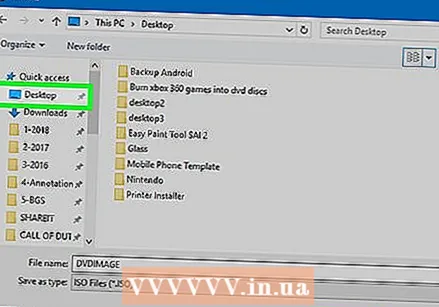 คลิกที่ เดสก์ทอป แล้วต่อไป ตกลง. ซึ่งหมายความว่าไฟล์เกมของ Xbox 360 จะถูกบันทึกลงในเดสก์ท็อปของคอมพิวเตอร์
คลิกที่ เดสก์ทอป แล้วต่อไป ตกลง. ซึ่งหมายความว่าไฟล์เกมของ Xbox 360 จะถูกบันทึกลงในเดสก์ท็อปของคอมพิวเตอร์  คลิกที่ปุ่ม "เล่น" สีเขียว คุณจะเห็นปุ่มนี้ที่ด้านล่างซ้ายของหน้าต่าง DVD Decrypter จะเริ่มริปไฟล์ ISO จากดีวีดี
คลิกที่ปุ่ม "เล่น" สีเขียว คุณจะเห็นปุ่มนี้ที่ด้านล่างซ้ายของหน้าต่าง DVD Decrypter จะเริ่มริปไฟล์ ISO จากดีวีดี  รอให้เกมของคุณริปเสร็จ ขึ้นอยู่กับขนาดของเกมของคุณการดำเนินการนี้อาจใช้เวลาไม่กี่นาทีถึงหนึ่งชั่วโมงหรือมากกว่านั้นทั้งนี้ขึ้นอยู่กับขนาดของเกมของคุณ
รอให้เกมของคุณริปเสร็จ ขึ้นอยู่กับขนาดของเกมของคุณการดำเนินการนี้อาจใช้เวลาไม่กี่นาทีถึงหนึ่งชั่วโมงหรือมากกว่านั้นทั้งนี้ขึ้นอยู่กับขนาดของเกมของคุณ  คลิกที่ ตกลง เมื่อถูกถาม ตอนนี้ไฟล์ ISO ของเกมของคุณควรอยู่บนเดสก์ท็อปของคุณ
คลิกที่ ตกลง เมื่อถูกถาม ตอนนี้ไฟล์ ISO ของเกมของคุณควรอยู่บนเดสก์ท็อปของคุณ
ส่วนที่ 3 ของ 4: การอัปเดตไฟล์ ISO
 รับโฟลเดอร์ abgx360.ini จาก. นี่คือโฟลเดอร์ที่คุณดาวน์โหลดหลังจากดาวน์โหลด ABGX360 คุณทำได้ดังนี้:
รับโฟลเดอร์ abgx360.ini จาก. นี่คือโฟลเดอร์ที่คุณดาวน์โหลดหลังจากดาวน์โหลด ABGX360 คุณทำได้ดังนี้: - ดับเบิลคลิกที่โฟลเดอร์ zip abgx360.ini.
- คลิกที่แท็บ กำลังแกะกล่อง ที่ด้านบนสุดของหน้าต่าง
- คลิกที่ แกะกล่องทุกอย่าง
- คลิกที่ กำลังแกะกล่อง เมื่อถูกถาม
 คัดลอกไฟล์ "abgx360" คลิกที่สีขาว abgx360จากนั้นกด Ctrl+ค..
คัดลอกไฟล์ "abgx360" คลิกที่สีขาว abgx360จากนั้นกด Ctrl+ค..  เปิดเริ่ม
เปิดเริ่ม  ประเภท abgx360 ในเริ่มต้น เพื่อค้นหาโปรแกรม ABGX360
ประเภท abgx360 ในเริ่มต้น เพื่อค้นหาโปรแกรม ABGX360  คลิกที่ abgx360 GUI. ที่ด้านบนของหน้าต่าง Start ABGX360 เปิดขึ้น
คลิกที่ abgx360 GUI. ที่ด้านบนของหน้าต่าง Start ABGX360 เปิดขึ้น 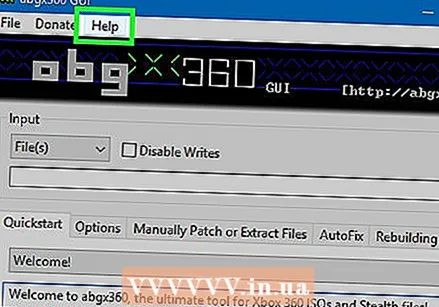 คลิกที่ ช่วยด้วย. แท็บนี้จะอยู่ที่ด้านบนของหน้าต่าง ABGX360
คลิกที่ ช่วยด้วย. แท็บนี้จะอยู่ที่ด้านบนของหน้าต่าง ABGX360  คลิกที่ โฟลเดอร์ StealthFiles ของฉันอยู่ที่ไหน .... ที่ด้านบนของเมนูที่ขยายลงมา ช่วยด้วย.
คลิกที่ โฟลเดอร์ StealthFiles ของฉันอยู่ที่ไหน .... ที่ด้านบนของเมนูที่ขยายลงมา ช่วยด้วย. 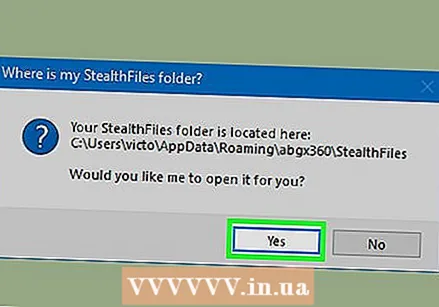 คลิกที่ ใช่ เมื่อถูกถาม โฟลเดอร์ของโปรแกรม ABGX360 จะเปิดขึ้น
คลิกที่ ใช่ เมื่อถูกถาม โฟลเดอร์ของโปรแกรม ABGX360 จะเปิดขึ้น  คลิกที่ abgx360. คุณจะพบสิ่งนี้ในแถบที่อยู่ทางด้านบนของหน้าต่างโฟลเดอร์ การดำเนินการนี้จะนำคุณขึ้นหนึ่งโฟลเดอร์
คลิกที่ abgx360. คุณจะพบสิ่งนี้ในแถบที่อยู่ทางด้านบนของหน้าต่างโฟลเดอร์ การดำเนินการนี้จะนำคุณขึ้นหนึ่งโฟลเดอร์  วางไฟล์ลงในโฟลเดอร์ "abgx360" กด Ctrl+V.. ไฟล์จะปรากฏในโฟลเดอร์
วางไฟล์ลงในโฟลเดอร์ "abgx360" กด Ctrl+V.. ไฟล์จะปรากฏในโฟลเดอร์ 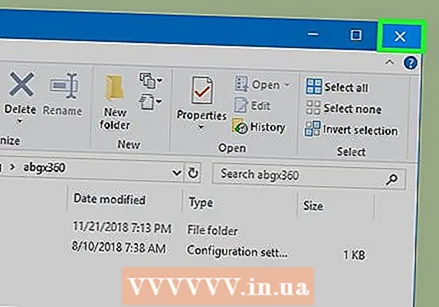 ปิดหน้าต่าง. ตอนนี้คุณควรกลับมาที่หน้าต่าง ABGX360
ปิดหน้าต่าง. ตอนนี้คุณควรกลับมาที่หน้าต่าง ABGX360 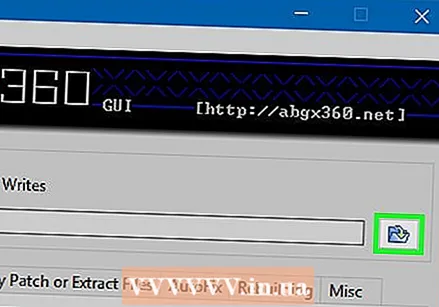 คลิกที่ไอคอนโฟลเดอร์ ใกล้ ๆ มุมขวาบนของหน้าต่าง ABGX 360
คลิกที่ไอคอนโฟลเดอร์ ใกล้ ๆ มุมขวาบนของหน้าต่าง ABGX 360  คลิกที่ เดสก์ทอป. ทางซ้ายของหน้าต่าง
คลิกที่ เดสก์ทอป. ทางซ้ายของหน้าต่าง  เลือกไฟล์ ISO ของคุณ คลิกที่ไฟล์ ISO ที่ฉีกเพื่อเลือก
เลือกไฟล์ ISO ของคุณ คลิกที่ไฟล์ ISO ที่ฉีกเพื่อเลือก 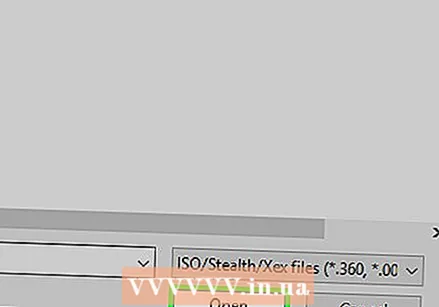 คลิกที่ เพื่อเปิด. ที่ด้านล่างของหน้าต่าง
คลิกที่ เพื่อเปิด. ที่ด้านล่างของหน้าต่าง  คลิกที่ เริ่มต้น หรือ เปิด. ที่ด้านล่างของหน้าต่าง สิ่งนี้ทำให้ ABGX 360 เริ่มแพทช์ (อัปเดต) ไฟล์ ISO ของเกมเพื่อให้เข้ากันได้กับการอัปเดตและการเล่นออนไลน์
คลิกที่ เริ่มต้น หรือ เปิด. ที่ด้านล่างของหน้าต่าง สิ่งนี้ทำให้ ABGX 360 เริ่มแพทช์ (อัปเดต) ไฟล์ ISO ของเกมเพื่อให้เข้ากันได้กับการอัปเดตและการเล่นออนไลน์ - โปรดทราบว่าการเล่นเกมออนไลน์ด้วยสำเนาของเกม Xbox 360 อาจทำให้ Microsoft ปิดใช้งานบัญชี Xbox LIVE ของคุณ
 เสร็จสิ้นขั้นตอนการแพทช์ อาจใช้เวลาหลายนาทีเพื่อให้การอัปเดตเสร็จสมบูรณ์ เมื่อคุณเห็นข้อความกดปุ่มใด ๆ เพื่อดำเนินการต่อ "กดปุ่มใด ๆ บนแป้นพิมพ์ของคุณเพื่อวางไฟล์ ISO เวอร์ชันที่ได้รับการยืนยันและอัปเดตบนเดสก์ท็อปของคุณ ตอนนี้คุณสามารถเบิร์นไฟล์ลงดีวีดีได้แล้ว
เสร็จสิ้นขั้นตอนการแพทช์ อาจใช้เวลาหลายนาทีเพื่อให้การอัปเดตเสร็จสมบูรณ์ เมื่อคุณเห็นข้อความกดปุ่มใด ๆ เพื่อดำเนินการต่อ "กดปุ่มใด ๆ บนแป้นพิมพ์ของคุณเพื่อวางไฟล์ ISO เวอร์ชันที่ได้รับการยืนยันและอัปเดตบนเดสก์ท็อปของคุณ ตอนนี้คุณสามารถเบิร์นไฟล์ลงดีวีดีได้แล้ว - ไฟล์นี้มีนามสกุล. dvd และไม่มีนามสกุล. iso
- คุณยังสามารถกดอีกครั้ง เริ่มต้น คลิกเพื่อเพิ่มโอกาสที่เกมจะไม่รู้จัก
ส่วนที่ 4 ของ 4: เบิร์นไฟล์ ISO ลงดีวีดี
 นำแผ่น Xbox 360 ออกจากคอมพิวเตอร์และใส่ดีวีดี ดีวีดีที่คุณใช้ต้องเป็น DVD + R DL
นำแผ่น Xbox 360 ออกจากคอมพิวเตอร์และใส่ดีวีดี ดีวีดีที่คุณใช้ต้องเป็น DVD + R DL  เปิด ImgBurn ดับเบิลคลิกที่ไอคอน ImgBurn ซึ่งดูเหมือนแผ่นซีดีที่กำลังไหม้ ImgBurn จะเปิดขึ้น
เปิด ImgBurn ดับเบิลคลิกที่ไอคอน ImgBurn ซึ่งดูเหมือนแผ่นซีดีที่กำลังไหม้ ImgBurn จะเปิดขึ้น  คลิกที่ เขียนไฟล์ภาพไปยังแผ่นดิสก์. ที่ด้านบนของหน้าต่าง
คลิกที่ เขียนไฟล์ภาพไปยังแผ่นดิสก์. ที่ด้านบนของหน้าต่าง  คลิกที่ไอคอนโฟลเดอร์ ที่ด้านบนของหน้าต่างและทางด้านขวาของหัวข้อ "Please select a file ... " หน้าต่างจะเปิดขึ้น
คลิกที่ไอคอนโฟลเดอร์ ที่ด้านบนของหน้าต่างและทางด้านขวาของหัวข้อ "Please select a file ... " หน้าต่างจะเปิดขึ้น 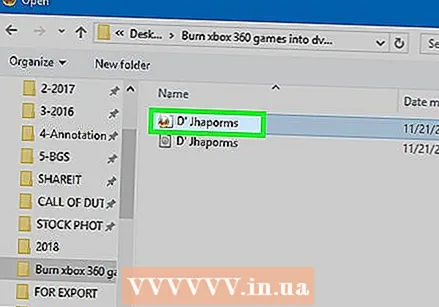 เลือกเวอร์ชันดีวีดีของไฟล์ ISO ไฟล์ ISO มีสองเวอร์ชันที่นี่: ต้นฉบับที่คุณริปด้วย DVD Decrypter และเวอร์ชัน. ดีวีดีที่ยืนยันโดย ABGX360 คลิกที่เวอร์ชัน. ดีวีดีเพื่อเลือก
เลือกเวอร์ชันดีวีดีของไฟล์ ISO ไฟล์ ISO มีสองเวอร์ชันที่นี่: ต้นฉบับที่คุณริปด้วย DVD Decrypter และเวอร์ชัน. ดีวีดีที่ยืนยันโดย ABGX360 คลิกที่เวอร์ชัน. ดีวีดีเพื่อเลือก - หากคุณคลิกที่เวอร์ชัน. ISO ของเกมจะไม่สามารถเล่นได้
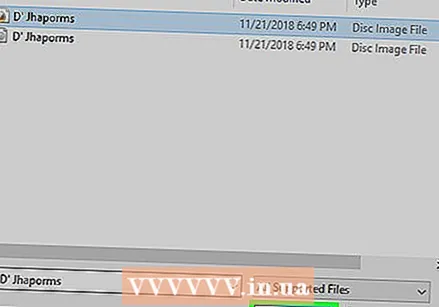 คลิกที่ เพื่อเปิด. เพื่อนำเข้าไฟล์ DVD ไปยัง ImgBurn
คลิกที่ เพื่อเปิด. เพื่อนำเข้าไฟล์ DVD ไปยัง ImgBurn  คลิกที่แท็บ เครื่องมือ. ที่ด้านบนของหน้าต่าง เมนูจะขยายลงมา
คลิกที่แท็บ เครื่องมือ. ที่ด้านบนของหน้าต่าง เมนูจะขยายลงมา 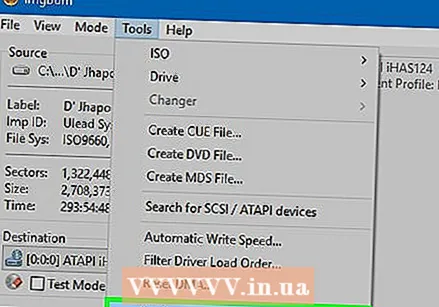 คลิกที่ การตั้งค่า .... ตัวเลือกนี้จะอยู่ที่ด้านล่างของเมนูที่ขยายลงมา เครื่องมือ.
คลิกที่ การตั้งค่า .... ตัวเลือกนี้จะอยู่ที่ด้านล่างของเมนูที่ขยายลงมา เครื่องมือ.  คลิกที่แท็บ เขียน. ที่ด้านบนของหน้าต่าง
คลิกที่แท็บ เขียน. ที่ด้านบนของหน้าต่าง 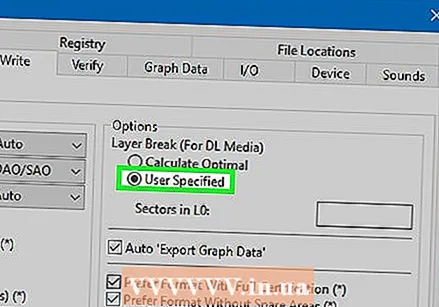 ตรวจสอบตัวเลือก "ผู้ใช้ระบุ" ที่ด้านล่างของหัวข้อ "Layer Break" ในส่วน "Options" ที่มุมขวาบนของหน้าต่าง ช่องข้อความจะปรากฏใต้ตัวเลือกนี้
ตรวจสอบตัวเลือก "ผู้ใช้ระบุ" ที่ด้านล่างของหัวข้อ "Layer Break" ในส่วน "Options" ที่มุมขวาบนของหน้าต่าง ช่องข้อความจะปรากฏใต้ตัวเลือกนี้  ประเภท 1913760 ในช่องข้อความ เพื่อให้แน่ใจว่าดีวีดีของคุณถูกเบิร์นอย่างเท่าเทียมกัน
ประเภท 1913760 ในช่องข้อความ เพื่อให้แน่ใจว่าดีวีดีของคุณถูกเบิร์นอย่างเท่าเทียมกัน 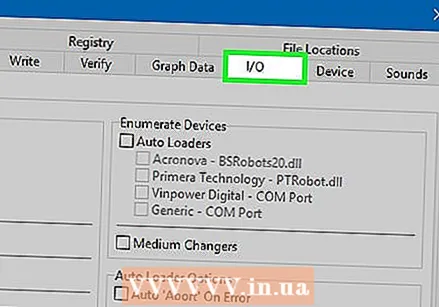 คลิกที่แท็บ IO. ขั้นตอนนี้และสองขั้นตอนถัดไปเป็นทางเลือก แต่มีประโยชน์กับแผ่นดิสก์ที่ยังไม่เคยเบิร์นมาก่อน
คลิกที่แท็บ IO. ขั้นตอนนี้และสองขั้นตอนถัดไปเป็นทางเลือก แต่มีประโยชน์กับแผ่นดิสก์ที่ยังไม่เคยเบิร์นมาก่อน  คลิกที่แท็บ หน้า 2. ที่ด้านซ้ายบนของหน้าต่าง
คลิกที่แท็บ หน้า 2. ที่ด้านซ้ายบนของหน้าต่าง 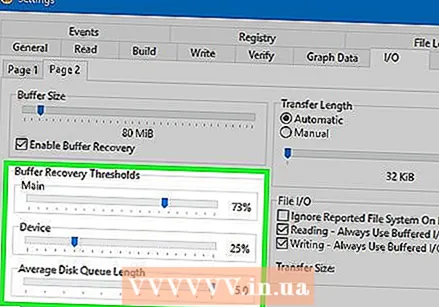 ปรับแถบเลื่อนในส่วนเกณฑ์การกู้คืนบัฟเฟอร์ ส่วนนี้จะอยู่ที่ด้านล่างซ้ายของหน้าต่าง ซึ่งต่อไปนี้:
ปรับแถบเลื่อนในส่วนเกณฑ์การกู้คืนบัฟเฟอร์ ส่วนนี้จะอยู่ที่ด้านล่างซ้ายของหน้าต่าง ซึ่งต่อไปนี้: - คลิกและลากแถบเลื่อน "หลัก" ไปทางขวาสูงสุด "73%"
- คลิกและลากแถบเลื่อน "อุปกรณ์" ไปทางซ้ายสูงสุด "25%"
- คลิกและลากแถบเลื่อน "Average Disk Queue Length" ไปทางขวาสูงสุด "5.0"
 คลิกที่ ตกลง. ปุ่มนี้จะอยู่ที่ด้านล่างของหน้า ตอนนี้คุณควรกลับมาที่หน้าต่างหลักของ ImgBurn
คลิกที่ ตกลง. ปุ่มนี้จะอยู่ที่ด้านล่างของหน้า ตอนนี้คุณควรกลับมาที่หน้าต่างหลักของ ImgBurn 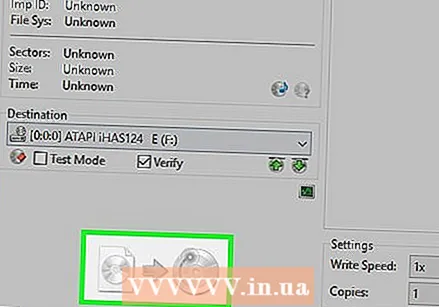 คลิกที่ลูกศรสีน้ำเงิน ที่ด้านซ้ายล่างของหน้าต่าง จากนั้นเกมจะถูกเบิร์นลงในดีวีดี เมื่อกระบวนการนี้เสร็จสมบูรณ์ ImgBurn จะนำดีวีดีออกและคุณสามารถเล่นเกมต่อบน Xbox 360 ได้ตามปกติ
คลิกที่ลูกศรสีน้ำเงิน ที่ด้านซ้ายล่างของหน้าต่าง จากนั้นเกมจะถูกเบิร์นลงในดีวีดี เมื่อกระบวนการนี้เสร็จสมบูรณ์ ImgBurn จะนำดีวีดีออกและคุณสามารถเล่นเกมต่อบน Xbox 360 ได้ตามปกติ
เคล็ดลับ
- หากคุณไม่พบว่า DVD Decrypter มีประโยชน์คุณสามารถใช้เวอร์ชันเชิงพาณิชย์เช่น MagicISO เพื่อริปเกม Xbox 360
- การทำสำเนาสำรองของเกมของเพื่อนเพื่อใช้บนคอนโซลของคุณเองอาจเป็นเรื่องที่น่าสนใจ แต่การดาวน์โหลดสำเนาเกมจากเว็บไซต์ละเมิดลิขสิทธิ์อาจเป็นการกระทำที่ผิดกฎหมาย
คำเตือน
- การเล่นเกม Xbox 360 ออนไลน์อย่างไม่เป็นทางการนั้นขัดต่อข้อกำหนดการใช้งานของ Xbox LIVE บัญชีออนไลน์ของคุณจะถูกปิดใช้งานสำหรับเกมออนไลน์หากถูกจับได้และเป็นไปได้มากว่า - เพื่อความปลอดภัยคุณควรเล่นแบบออฟไลน์เท่านั้น
- คุณไม่ได้รับอนุญาตให้เบิร์นและใช้สำเนาเกม Xbox 360 ที่ผิดกฎหมาย